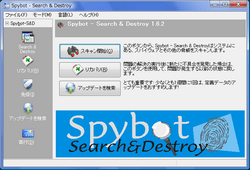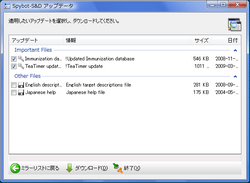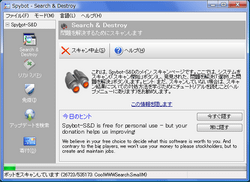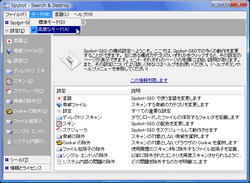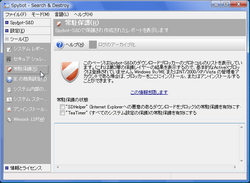Spybot-Search&Destroy 操作・スパイウェアスキャン
日本語のインターフェイスで殆どは迷う事なく操作出来る筈です。実際にスキャンを行う前にアップデートファイルを適用しておきましょう。
まず、アップデートボタンをクリックしてアップデートファイルを検索します。アップデートファイルがあるサーバーの一覧が表示されますが、特に指定する必要はないのでそのまま「続行」で進みます。
アップデートが可能なファイルの一覧が表示されますが、全てアップデートする必要があるわけではありません。必要性の高いものは標準でチェックが入っています。
「ダウンロード」ボタンをクリックしてファイルをダウンロードします。ダウンロードが終了するとSpybot-Search&Destroyが自動で再起動して適用されます。
Spybot-Search&Destroy スキャン
アップデートが終了したら「スキャン開始」でハードディスク内を検索してスパイウェアが潜んでいないか検索します。
「今日のヒント」を隠すと検索されたファイルの一覧がその部分に表示されるので「常に隠す」で非表示にしておいて問題ありません。スキャンが終了して問題が検出されなければ「脅威は検出されませんでした」と表示されます。
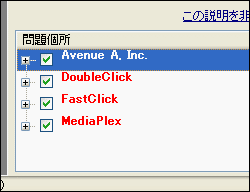
問題箇所があった場合、そのファイルの一覧が表示されます。但しこれらのファイルは必ずしもスパイウェアと断定出来る物ではなく、問題視する程の脅威にならない物も含まれています。
誤検出の可能性もありますが、検出した物は殆どの場合消しても問題ありません。各ファイルにチェックを入れて「問題箇所を修正/削除」ボタンで削除します。
ファイルの削除/修正に成功すると、各箇所に緑のチェックマークが表示されます。これでスパイウェアの駆除に成功となります。
Spybot-Search&Destroy 免疫機能
Spybot-Search&Destroyの免疫機能とはウェブブラウザ(Internet Explorer/Firefox/Opera)に対して、事前に設定を変更する事でクッキーや画像に仕込まれているスパイウェアをブロックする機能です。
インストールしているウェブブラウザ一覧の各項目にチェックが入っている事を確認して「免疫する」から免疫化を行います。但しこの操作によって利用しているウェブサービス等に不具合が出るようであれば解除する事も出来ます。
全ての項目を免疫化するまでにはかなりの時間が掛かるのでご注意下さい。
Spybot-Search&Destroy その他
Spybot-Search&Destroyの細かな動作の設定を行うにはメニューの「モード」で「標準モード」から「高度なモード」に切り替える必要があります。
これによりユーザーが設定出来る項目のメニューが増え、言語やスキンの変更、特定のクッキーの除外、スケジュールスキャン等、多方面にわたって設定を行う事が出来ます。